En el vertiginoso mundo digital, la velocidad y la eficiencia son esenciales para cualquier sitio web exitoso. WordPress, con su popularidad y versatilidad, se ha convertido en la plataforma preferida por millones de usuarios en todo el mundo para crear sitios web atractivos y funcionales. Sin embargo, la velocidad y el rendimiento de tu sitio WordPress pueden ser una espada de doble filo: una optimización deficiente puede llevar a la pérdida de visitantes y ventas, mientras que un sitio rápido y eficiente puede atraer a más usuarios y mejorar la experiencia general de los visitantes.
En este artículo, exploraremos las mejores prácticas de optimización del rendimiento de WordPress. No solo te proporcionaremos consejos prácticos para mantener tu sitio web funcionando sin problemas, sino que también te guiaremos a través de tareas de mantenimiento esenciales que te ayudarán a evitar incidentes costosos y problemas técnicos que puedan surgir en el camino.
Mantenga actualizado su sitio de WordPress

Como proyecto de código abierto bien mantenido, WordPress se actualiza con frecuencia. Cada actualización no sólo ofrecerá nuevas funciones, sino que también solucionará problemas y errores de seguridad. Los temas y complementos de WordPress también pueden tener actualizaciones periódicas.
Como propietario de un sitio web, es su responsabilidad mantener su sitio, tema y complementos de WordPress actualizados a las últimas versiones. No hacerlo puede hacer que su sitio sea lento y poco confiable, y hacerlo vulnerable a amenazas de seguridad.
Una de las formas más sencilla de saber las últimas novedades de las actualizaciones de WordPress es teniendo instalado WP Tool Kit en el Cpanel o panel de control de Plesk, este nos brinda información muy valiosa para mantener actualizado nuestro sitio web diseñado en WordPress.
Optimice los procesos en segundo plano
Los procesos en segundo plano en WordPress son tareas programadas que se ejecutan en segundo plano en su sitio de WordPress. A continuación, se muestran algunos ejemplos de tareas en segundo plano que se ejecutan en un sitio de WordPress:
- Tareas del complemento de copia de seguridad de WordPress
- Trabajos cron de WordPress para publicar publicaciones programadas
- Trabajos cron de WordPress para buscar actualizaciones
- Motores de búsqueda y otros rastreadores que intentan recuperar contenido
Tareas como trabajos cron para publicaciones programadas y actualizaciones tienen un impacto mínimo en el rendimiento del sitio web.
Sin embargo, otros procesos en segundo plano, como los complementos de copia de seguridad y el rastreo excesivo por parte de los motores de búsqueda, pueden ralentizar un sitio web.
Para los complementos de respaldo, debe asegurarse de que su complemento de respaldo de WordPress solo se ejecute durante los momentos de poco tráfico en su sitio web. También debe ajustar la frecuencia de las copias de seguridad y los datos de los que es necesario realizar copias de seguridad.
Por ejemplo, si está creando una copia de seguridad diaria completa mientras solo publica contenido nuevo dos veces por semana, entonces debe ajustar eso.
En cuanto al rastreo, debe estar atento a sus informes de rastreo en la consola de búsqueda de Google. Los rastreos frecuentes que terminan en errores pueden hacer que su sitio web se ralentice o deje de responder.
Utilice extractos en la página de inicio y en los archivos
De forma predeterminada, WordPress muestra el contenido completo de cada artículo en su página de inicio y en sus archivos. Esto significa que su página de inicio, categorías, etiquetas y otras páginas de archivo se cargarán más lentamente.
Otra desventaja de mostrar artículos completos en estas páginas es que los usuarios no sienten la necesidad de visitar el artículo real. Esto puede reducir las páginas vistas y el tiempo que los usuarios pasan en su sitio.
Para acelerar los tiempos de carga de las páginas de archivo, puede configurar su sitio para que muestre extractos en lugar del contenido completo.
Puede navegar a Configuración» Lectura y seleccionar: Para cada artículo en un feed, mostrar: “Resumen” en lugar de “Texto completo”.
Dividir comentarios en páginas
¿Recibes muchos comentarios en las publicaciones de tu blog ? ¡Felicidades! Ese es un gran indicador de una audiencia comprometida.
Pero la desventaja es que cargar todos esos comentarios puede afectar la velocidad de su sitio.
WordPress viene con una solución incorporada para eso. Simplemente vaya a Configuración »Discusión y marque la casilla junto a la opción “Dividir comentarios en páginas”.
Utilice una red de entrega de contenido (CDN)
Por ejemplo, digamos que su empresa de alojamiento web tiene sus servidores en los Estados Unidos. Un visitante que también se encuentre en los Estados Unidos generalmente verá tiempos de carga más rápidos que un visitante en la India.
El uso de una red de entrega de contenido (CDN) puede ayudar a acelerar los tiempos de carga para todos sus visitantes.
Una CDN es una red formada por servidores repartidos por todo el mundo. Cada servidor almacenará archivos “estáticos” utilizados para crear su sitio web.
Estos archivos estáticos incluyen archivos que no cambian, como imágenes, CSS y JavaScript, a diferencia de las páginas de WordPress que son “dinámicas” como se explicó anteriormente.
Cuando utiliza una CDN, cada vez que un usuario visita su sitio web, recibe esos archivos estáticos desde el servidor más cercano a él. Su propio servidor de alojamiento web también será más rápido ya que la CDN hace gran parte del trabajo.
No cargue archivos de audio/vídeo directamente en WordPress
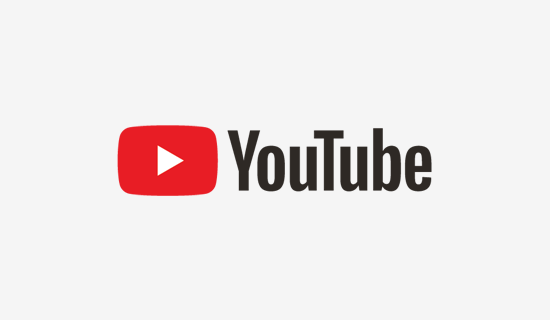
Puede cargar archivos de audio y video directamente a su sitio de WordPress, y los mostrará automáticamente en un reproductor HTML5.
¡Pero NUNCA deberías hacer eso!
Alojar audio y vídeos le costará ancho de banda. La empresa de alojamiento web podría cobrarle tarifas extras o incluso suspender su sitio por completo, incluso si su plan incluye ancho de banda “ilimitado”.
Alojar archivos multimedia de gran tamaño también aumenta enormemente el tamaño de las copias de seguridad y dificulta la restauración de WordPress desde la copia de seguridad.
En su lugar, deberías utilizar un servicio de alojamiento de audio y vídeo como YouTube, Vimeo, DailyMotion, SoundCloud, etc., y dejar que ellos se encarguen del trabajo duro. ¡Tienen el ancho de banda para ello!
WordPress tiene una función incorporada para insertar videos, por lo que puedes copiar y pegar la URL de tu video directamente en tu publicación y se insertará automáticamente.
Utilice un tema optimizado para la velocidad
Al seleccionar un tema para su sitio web, es importante prestar especial atención a la optimización de la velocidad. Algunos temas hermosos y de aspecto impresionante en realidad están mal codificados y pueden ralentizar mucho tu sitio.
Por lo general, es mejor optar por un tema más simple que elegir un tema repleto de diseños complejos, animaciones llamativas y otras características innecesarias. Siempre puedes agregar esas características usando complementos de WordPress de calidad.
Utilice complementos más rápidos
Los complementos de WordPress mal codificados a menudo cargan demasiado, ya sea que su sitio lo necesite o no. Esto aumenta la velocidad de carga de su página y ralentiza su sitio.
A continuación se muestran algunas de nuestras selecciones para las categorías de complementos de WordPress más comunes.
- WPForms: el complemento de formulario de contacto para WordPress más rápido y amigable para principiantes .
- All in One SEO: potente complemento SEO de WordPress que pone especial énfasis en el rendimiento del sitio web para ayudarle a obtener clasificaciones SEO más altas.
- MonsterInsights : el mejor complemento de análisis de Google para WordPress que no ralentiza su sitio. Incluso incluye opciones para cargar gtag.js localmente para acelerar su puntuación de Google Core Web Vitals.
- Compartidos: los complementos de redes sociales cargan scripts adicionales y no con tanta gracia. Shared Counts es uno de los complementos de redes sociales más rápidos para WordPress.
- SeedProd: complemento de creación de páginas de WordPress de arrastrar y soltar que le ayuda a crear páginas de destino increíblemente rápidas y temas de sitios web personalizados.
Además de estas recomendaciones, puedes realizar tus propias pruebas. Simplemente ejecute pruebas de velocidad antes y después de instalar un complemento para comparar su impacto en el rendimiento.
Si te gustó este artículo, suscríbete a nuestro canal de YouTube para videos tutoriales. También puede encontrarnos en X (Twitter), Facebook e Instagram.
Fuente: wpbegineer
